Máy tính để bàn hay còn gọi là pc thiết bị được sử dụng rất nhiều ở các hộ gia đình. Nhiều trường hợp người dùng khi cắm tai nghe vào máy tính nhưng lại không kết nối dẫn đến không nghe âm thanh. Nguyên nhân tại sao và hướng dẫn khắc phục như thế nào? Ở bài viết bên dưới bạn sẽ biết cách cắm tai nghe vào máy tính đúng cách nhất.

Cách cắm tai nghe vào máy tính để bàn
Kết nối tai nghe với PC
Trước tiên cần kiểm tra jack cắm tai nghe đảm bảo đúng chuẩn với ổ cắm của máy tính. Đầu cắm tai nghe thường có cỡ 3.5mm với các đầu cắm lớn hơn hay nhỏ hơn máy tính không nhận.
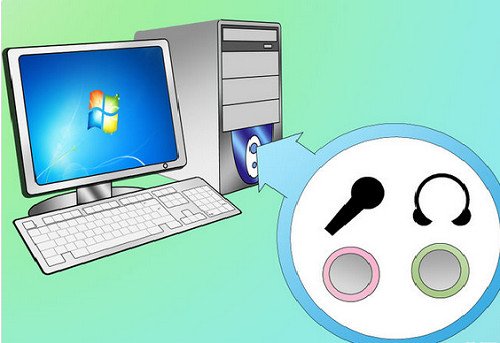
Tìm kiếm lỗ cắm tai nghe trên máy tính. Thông thường sẽ có 2 lỗ màu xanh và màu hồng, màu xanh là lỗ cắm dành cho tai nghe. Cắm vào đó đảm bảo vừa khít.
Cấu hình trên pc
Trên máy tính, bấm vào Start, tại khung tìm kiếm bên trái của giao diện desktop nhập “Control Panel” sau đó bấm vào Enter.
Giao diện Control Panel hiện lên, bấm vào “Hardware and Sound”. Sau đó bấm vào “Sound”.
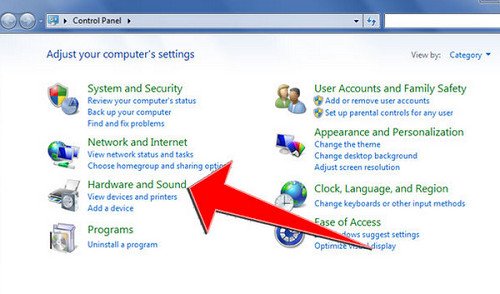
Giao diện Sound xuất hiện, tiếp tục bấm chọn vào “High-Definition Audio Device”. Chọn vào phần “Test” và nhấn OK.
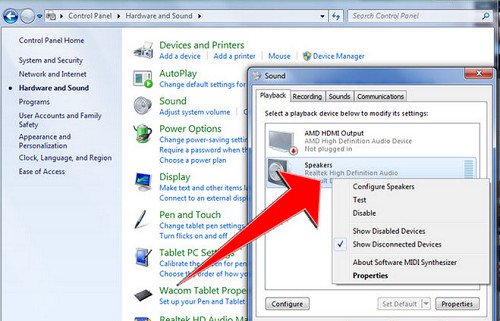
Điều chỉnh âm lượng của tai nghe bằng cách bấm chuột phải vào icon âm thanh, chọn Open Volume Mixer. Điều chỉnh âm thanh cho tai nghe hoặc âm thanh máy tính.
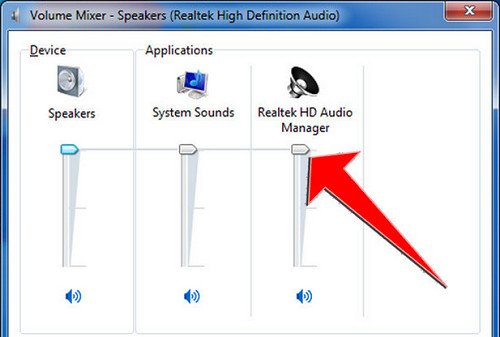
Sửa lỗi máy tính không nhận tai nghe
Bạn đã thực hiện đúng theo hướng dẫn bên trên nhưng chưa thành công. Tai nghe vẫn chưa có âm thanh hãy thử một vài cách bên dưới để giải quyết tình trạng trên.
Làm sạch đầu cắm của tai nghe

Bụi bẩn có thể làm cho chân tiếp xúc đầu cắm với ổ cắm của máy tính bị hạn chế điều này bị cản trở và bạn nên dùng vải sạch vệ sinh lại đầu cắm tai nghe trước khi thử lại.
Kiểm tra Speakers
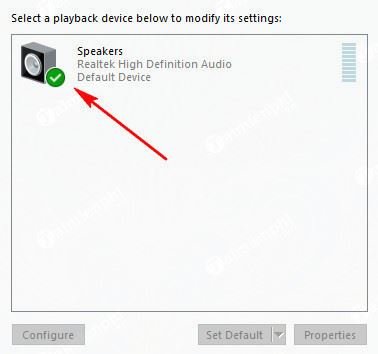
Hãy cắm tai nghe vào máy tính và bấm phải chuột vào biểu tượng loa sau đó bấm chọn vào phần Playback devices. Khi có dấu tích màu xanh chứng tỏ thiết bị của bạn vẫn hoạt động tốt. Trường hợp ngược lại hãy cài lại drivers âm thanh tự động.
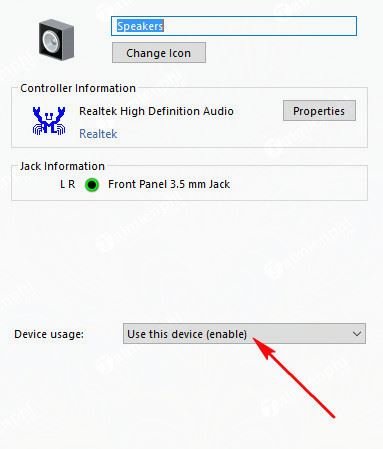
Cài đặt Driver âm thanh
Driver âm thanh có thể thiếu hoặc bị lỗi khiến âm thanh không phát ra tai nghe. Thử cài lại theo hướng dẫn bên dưới:
Bước 1: Bấm tổ hợp phím Windows + R, nhập devmgmt.msc vào hộp thoại Run và bấm Enter.
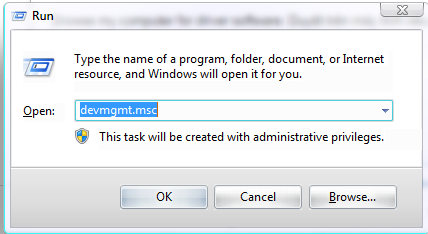
Bước 2: Trong Device Manager, kích chuột phải High Definition Audio Controller sau đó Uninstall để hủy đi.
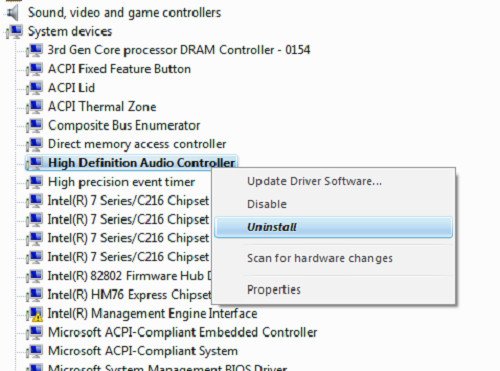
Bước 3: Tiến hành cài lại driver âm thanh đơn giản bằng cách nhấn chuột phải vào Sound, video and game controller sau đó chọn Scan for hardware changes.
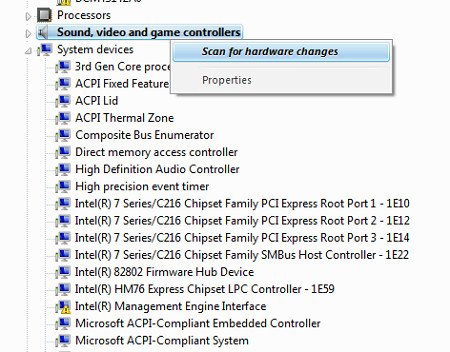
Khởi động lại máy tính
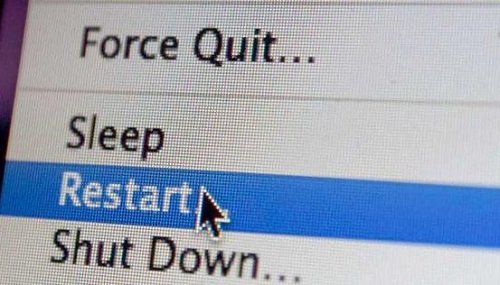
Tiến hành khởi động lại máy tính đôi khi cũng xảy ra trường hợp lỗi do xung đột phần mềm khiến máy tính có vấn đề và khởi động trong một vài trường hợp có thể giải quyết vấn đề trên.
Cập nhật Driver âm thanh mới
Driver âm thanh cũ không còn thích hợp với máy tính cũng là nguyên nhân khiến tai nghe không có âm thanh vì vậy lời khuyên đó là bạn nên tiến hành cập nhật Driver âm thanh mới nhất cho máy tính. Cách cập nhật Driver mới đơn giản như sau:
Bước 1: Bấm tổ hợp phím Windows + R, nhập devmgmt.msc vào hộp thoại Run và bấm Enter.
Bước 2: Trong giao diện Device Manager, click chuột phải High Definition Audio Controller sau đó chọn vào Update Driver Software.
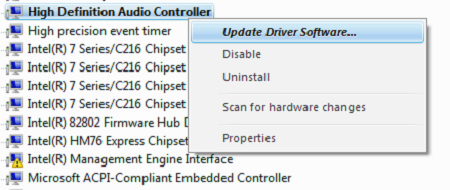
Bước 3: Để cập nhật driver bạn nên chọn vào: Search automatically for updated driver software: Cập nhật driver tự động. Cách cập nhật này đơn giản mà không tốn nhiều thời gian chờ đợi.
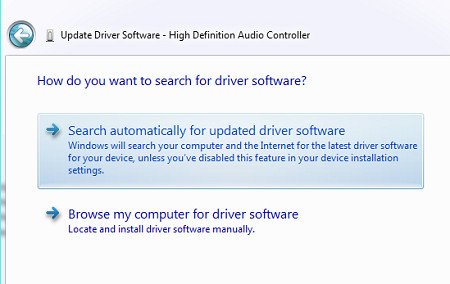
Bạn vừa xem hướng dẫn cách cắm tai nghe vào máy tính để bàn chính xác và một số lỗi khắc phục trường hợp tai nghe không có âm thanh. Đây là lỗi phổ biến trên máy tính bàn và hi vọng hướng dẫn trên sẽ giúp ích cho bạn trong quá trình sử dụng máy tính.